
Përmbajtje:
- Autor John Day [email protected].
- Public 2024-01-30 12:17.
- E modifikuara e fundit 2025-01-23 15:10.


Në këtë tutorial do të mësojmë se si të zbulojmë forcën e aplikuar në Rezistencën e Ndjesisë së Forcës (FSR) dhe ta shfaqim atë në OLED Display + do të vendosim kufijtë me një LED të gjelbër dhe të kuq.
Shikoni një video demonstruese.
Hapi 1: Çfarë ju nevojitet


- Arduino UNO (ose ndonjë Arduino tjetër)
- Sensori i forcës
- Ekran OLED
- LED i Kuq & i Gjelbër
- Rezistencë 1K ohm
- Telat e kërcyesit
- Breadboard
- Programi Visuino: Shkarkoni Visuino
Hapi 2: Filloni Visuino dhe zgjidhni Llojin e bordit Arduino UNO
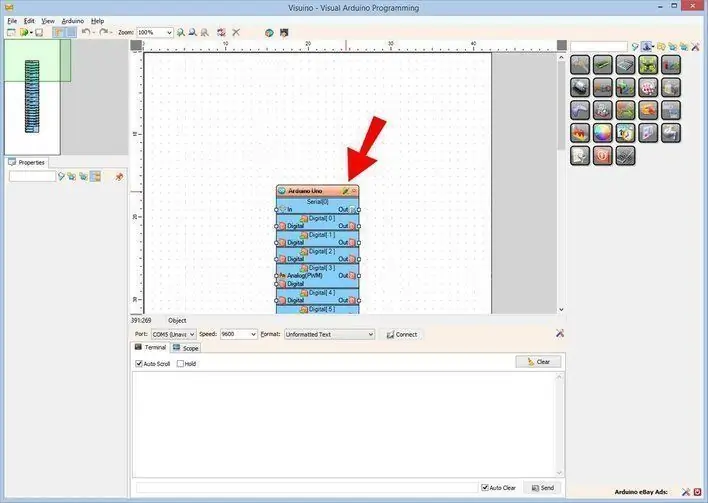
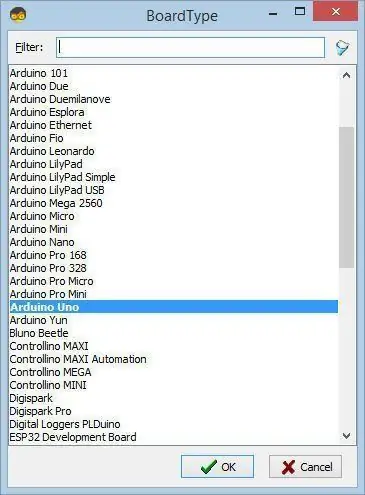
Për të filluar programimin e Arduino, do t'ju duhet të keni të instaluar Arduino IDE nga këtu:
Ju lutemi kini parasysh se ka disa defekte kritike në Arduino IDE 1.6.6. Sigurohuni që të instaloni 1.6.7 ose më të lartë, përndryshe ky Instructable nuk do të funksionojë! Nëse nuk keni bërë, ndiqni hapat në këtë Udhëzues për të konfiguruar Arduino IDE për të programuar Arduino UNO! Visuino: https://www.visuino.eu gjithashtu duhet të instalohet. Filloni Visuino siç tregohet në foton e parë Klikoni në butonin "Tools" në përbërësin Arduino (Figura 1) në Visuino Kur të shfaqet dialogu, zgjidhni "Arduino UNO" siç tregohet në Figurën 2
Hapi 3: Në Visuino Shtoni Komponentë

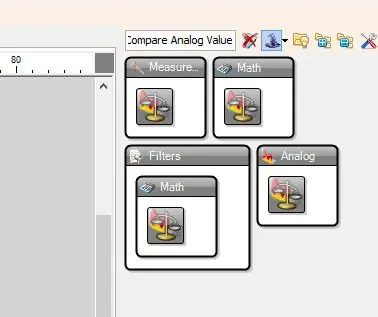
- Shtoni përbërësin "SSD1306/SH1106 OLED Display (I2C)"
- Shtoni 2 herë përbërësin "Krahasoni vlerën analoge"
Hapi 4: Në Komponentët e Visuino Set

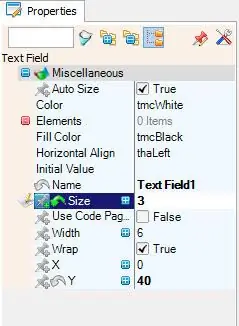
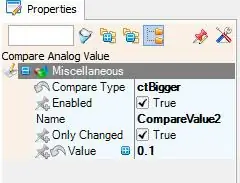
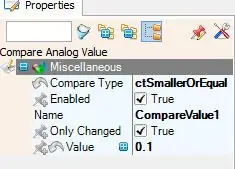
- Klikoni dy herë në përbërësin "DisplayOLED1" dhe në dritaren e dialogut "Elementet" tërhiqni "Fusha e tekstit" në të majtë
- zgjidhni në të djathtë "Fusha e tekstit1" dhe në dritaren e pronave vendosni madhësinë: 3 dhe Y: 40
- Zgjidhni komponentin "CompareValue1" dhe në dritaren e pronave vendosni Krahasoni Llojin: ctSmallerOrEqualand vlera: 0.1 "CompareValue1" përdoret për të shkaktuar LED të gjelbër, do të thotë sa herë që vlera e hyrjes është më e vogël ose e barabartë me 0.1 shkakton LED
- Zgjidhni komponentin "CompareValue2" dhe në dritaren e pronave vendosni Lloji i Krahasimit: ctBigger
dhe vlera: 0.1 "CompareValue2" përdoret për të shkaktuar LED të Kuq, do të thotë sa herë që vlera e hyrjes është më e madhe se 0.1 shkakton LED të kuq
Hapi 5: Në Visuino Connect Components
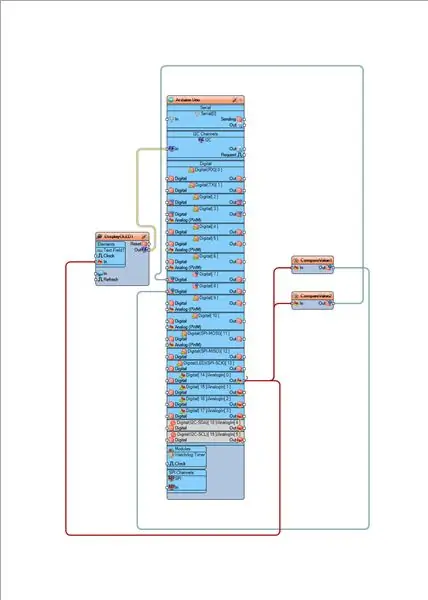
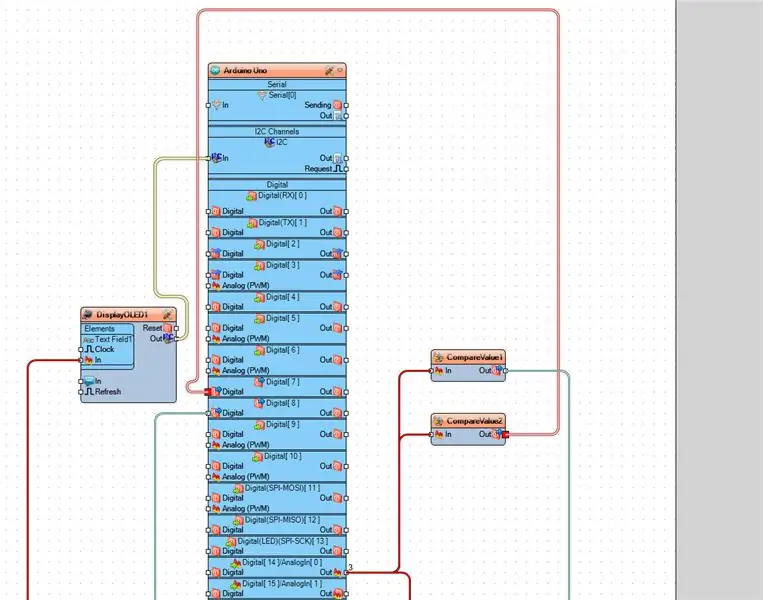
- Lidhni pinin Arduino Analog Out [0] me pinin përbërës "CompareValue1" [In]
- Lidhni pinin Arduino Analog Out [0] me pinin përbërës "CompareValue2" [In]
- Lidhni pinin Arduino Analog Out [0] me pinin përbërës "DisplayOLED1> Text Field1" [In]
- Lidhni përbërësin "DisplayOLED1" me kunjin Arduino I2C [In]
- Lidhni pinin e komponentit "CompareValue1" [Out] me pin dixhital Arduino [8]
- Lidhni pinin e komponentit "CompareValue2" [Out] me pin dixhital Arduino [7]
Hapi 6: Gjeneroni, përpiloni dhe ngarkoni kodin Arduino
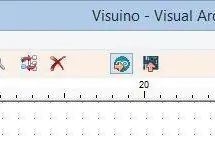
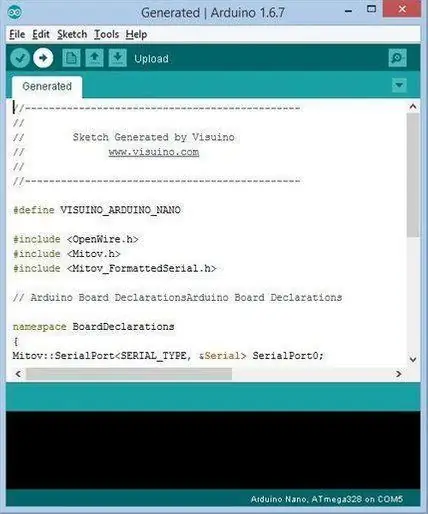
Në Visuino, Shtypni F9 ose klikoni në butonin e treguar në Figurën 1 për të gjeneruar kodin Arduino, dhe hapni Arduino IDE
Në Arduino IDE, klikoni në butonin Ngarko, për të përpiluar dhe ngarkuar kodin (Figura 2)
Hapi 7: Luaj
Nëse aktivizoni modulin Arduino UNO dhe shtypni sensorin e sensorit të forcës, duhet të shihni një numër që ndryshon në ekranin OLED dhe një LED i gjelbër duhet të ndizet, por kur të arrini kufirin, LED i kuq duhet të shkëlqejë.
Urime! Ju keni përfunduar projektin tuaj me Visuino. Gjithashtu është bashkangjitur projekti Visuino, që kam krijuar për këtë Instructable, mund ta shkarkoni këtu dhe ta hapni në Visuino:
Hapi 8: Qarku
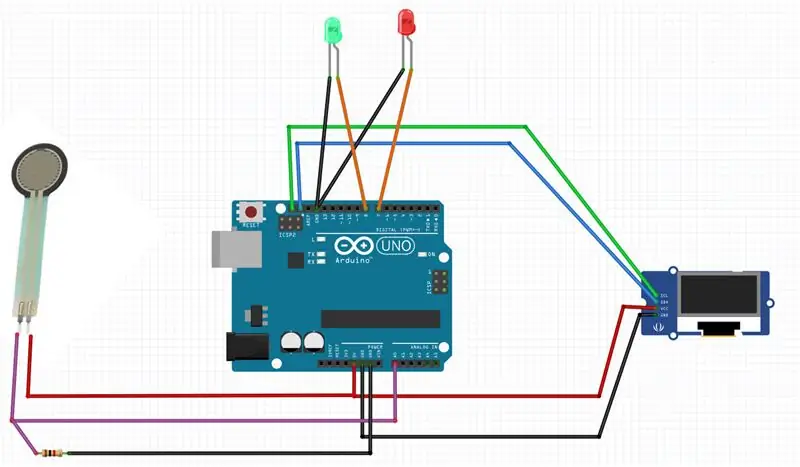
- Lidhni kunjin Arduino Pozitiv [5V] me kunjin OLED [VCC] dhe kunjin e sensorit të forcës [1]
- Lidhni kunjin negativ Arduino [GND] me kunjin OLED [GND]
- Lidhni pinin e ekranit OLED [SDA] me pinin Arduino [SDA]
- Lidhni pinin e ekranit OLED [SCL] me kunjin Arduino [SCL]
- Lidhni kunjin e sensorit Force [2] me pinin Arduino Analog [0]
- Lidhni pinin e sensorit Force [2] me rezistencën 1K ohm
- Lidhni anën tjetër të rezistencës me kunjin negativ Arduino [GND]
- Lidhni kunjin negativ LED të gjelbër me kunjin Arduino [GND]
- Lidhni kunjin LED të gjelbër me kunjin dixhital Arduino [8]
- Lidhni kunjin negativ LED të kuq me kunjin Arduino [GND]
- Lidhni kunjin e kuq LED pozitiv me kunjin dixhital Arduino [7]
Recommended:
Një udhëzues i thjeshtë për CANBUS: 8 hapa

Një mësim i thjeshtë për CANBUS: Unë kam studiuar CAN për tre javë, dhe tani kam përfunduar disa aplikacione për të vërtetuar rezultatet e mia të të mësuarit. Në këtë tutorial, do të mësoni se si të përdorni Arduino për të zbatuar komunikimin CANBUS. Nëse keni ndonjë sugjerim, mirëpriteni të lini një
Çanta e Ndjesisë së Temperaturës Duke Përdorur CPX: 5 Hapa

Çanta e Ndjesisë së Temperaturës Duke përdorur CPX: Për të bërë një qese të ndjeshme të temperaturës, do t'ju duhet çdo lloj çantë që ju pëlqen. Kam bërë çantën time duke qepur, por gjithashtu mund të blini një të parapërgatitur ose të ripërdorni një çantë të vjetër që gjeni në shtëpi. Për të përfshirë sensorin e temperaturës, do t'ju duhet një CPX-a Circuit playgr
4 hapa për të matur rezistencën e brendshme të baterisë: 4 hapa

4 hapa për të matur rezistencën e brendshme të baterisë: Këtu janë 4 hapa të thjeshtë që mund t'ju ndihmojnë të matni rezistencën e brendshme të brumit
Hyrje në Tensionin, Rrymën, Rezistencën dhe Fuqinë Shpjeguar për Fillestarin: 3 Hapa

Hyrje në Tensionin, Rrymën, Rezistencën dhe Fuqinë e Shpjeguar për Fillestarin: Kjo video lidhet me termat bazë elektronikë, dhe e lehtë për t’u kuptuar, do të përpiqem të shpjegoj lehtë me konceptin e analogjisë së ujit, kështu që ndihmon për të kuptuar brumin, pastaj teorinë, kështu që ju lutemi shihni kjo video për të sqaruar konceptin tuaj rreth Rrymës, Tensionit
Rezistencë e ndjeshme e forcës DIY (FSR): 5 hapa (me fotografi)

Rezistencë e ndjeshme e forcës DIY (FSR): Bëni një rezistencë të ndjeshme ndaj forcës (një sensor presioni) me pjesë rezervë në vend që të shpenzoni 5 - 20 dollarë secila
